Como se cadastrar e usar o Mastodon
Como se cadastrar e usar o Mastodon? Com toda confusão relacionada à existência do Twitter, muitas pessoas estão procurando alternativas, e uma delas é a rede social Mastodon. É importante destacar que, apesar da aparência, o Mastodon não é idêntico ao Twitter, o que pode fazer algumas pessoas desistirem dele. Mas não é preciso se desesperar, depois que entende como tudo funciona, fica mais fácil de usar esta rede social.
Antes de se cadastrar no Mastodon
É importante destacar que o Mastodon é um Fediverso, uma federação formada por vários softwares. Qualquer pessoa pode configurar seu servidor no Mastodon, esses servidores são chamados de instâncias do Mastodon. Essas instâncias funcionam como provedores de e-mail. Não importa a instância onde você faça seu cadastro, você ainda poderá seguir, interagir e enviar mensagens diretas para qualquer outra pessoa, em qualquer outra instância da rede.
O nome de usuário é o nome da pessoa junto do nome da instância onde ela se cadastrou. Por exemplo, @rainydaysbr@mastodon.social, o nome de usuário é o rainydaysbr e a instância é mastodon.social.
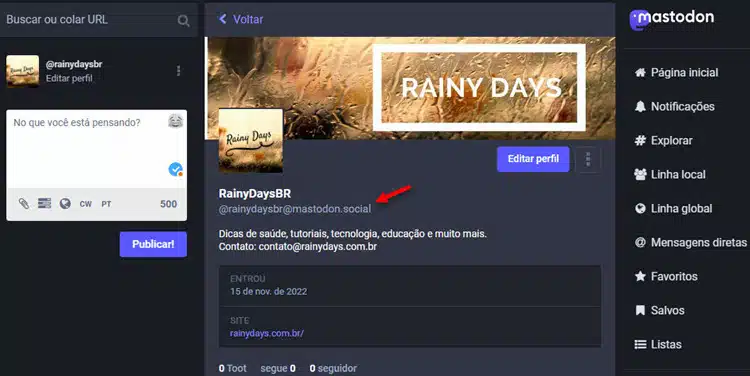
Quando a pessoa está na mesma instância, ela visualiza apenas o nome de usuário, não aparecendo o @ da instância.
Cada instância Mastodon possui um tema que geralmente é o interesse da comunidade. Existem instâncias de países, de ciências, de literatura, do universo, o ideal é você encontrar a instância que mais lhe agrada. Isso é importante, pois irá decidir a guia de feed local (“Linha local” no menu da direita), onde são mostradas as postagens das pessoas desta instância. Você poderá visualizar as postagens dos seus amigos de outras instâncias dentro da sua “Página inicial”.
Caso não goste da instância/servidor onde está atualmente, saiba que é possível transferir seus dados de uma instância para outra no Mastodon.
NÃO EXISTE verificação de usuário no Mastodon! Os tiques azuis que aparecerem nos perfis são emojis adicionados pelos próprios usuários.
Como se cadastrar e usar o Mastodon
Para fazer seu cadastro basta acessar uma das instâncias abertas para criação de conta. Por exemplo, a instância mastodon.social está aberta para cadastro, ela é operada pelo fundador do Mastodon, Eugene Rochko. No terceiro tópico explicamos como encontrar uma instância de algum tema que você goste.
Assim que entrar em qualquer instância, basta clicar em “Criar conta” no menu da direita ou canto superior direito da tela, para criar sua conta. Esta opção só aparece em instâncias abertas para criação de contas.
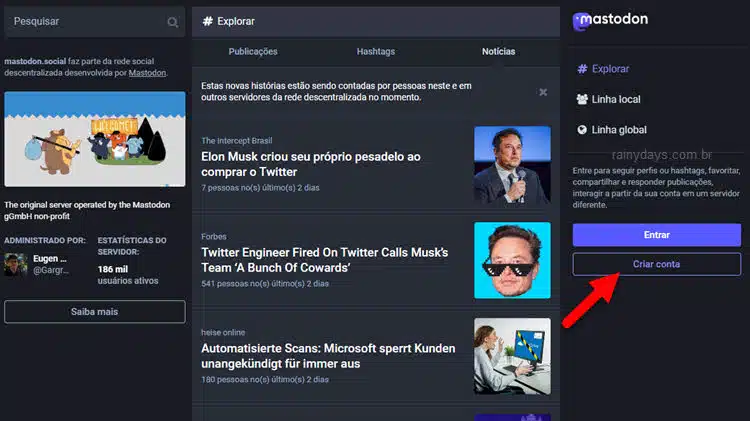
Vão aparecer algumas regras básicas de uso da instância que você está se cadastrando. Leia e, se aceitar, clique em “Accept” ou “Aceitar”.
No campo “Nome de exibição” preencha com o nome que deseja que seja exibido no seu perfil. Escolha o nome de usuário que deseja utilizar (repare que ele aparece com o nome da instância atual). Depois preencha com seu email e crie a senha (digitando-a duas vezes). Quando terminar, leia a política de privacidade, selecione o quadradinho “Eu li e concordo com a política de privacidade” e clique em “Criar conta”.
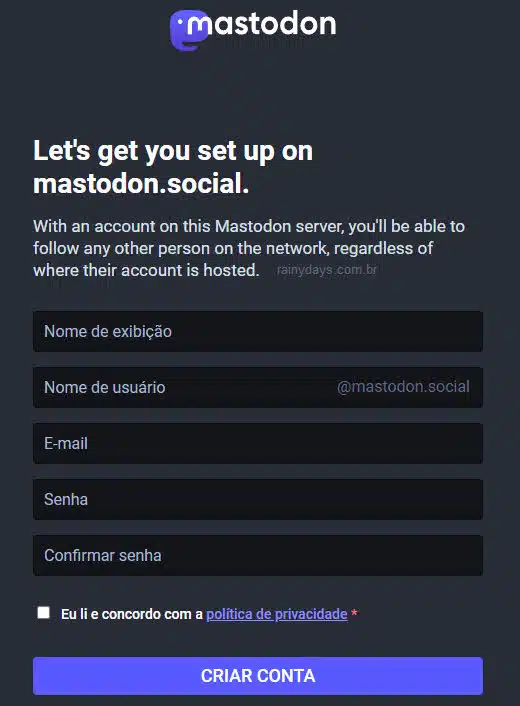
Pronto, sua conta no Mastodon está criada. Você receberá um e-mail para clicar no link e confirmar o cadastro. Procure na caixa de entrada do seu e-mail e confirme.
A interface principal é muito parecida com a do Twitter. No campo da esquerda você escreve o que quiser publicar e envia. As postagens das pessoas que você segue aparecerão no campo do meio. No menu da direita vão aparecer suas notificações, mensagens diretas, favoritos, postagens salvas e listas que criar. A “Linha local” são postagens da instância que você está no momento, e “Linha global” são publicações mais recentes de pessoas deste e de outros servidores da rede descentralizada que este servidor conhece.
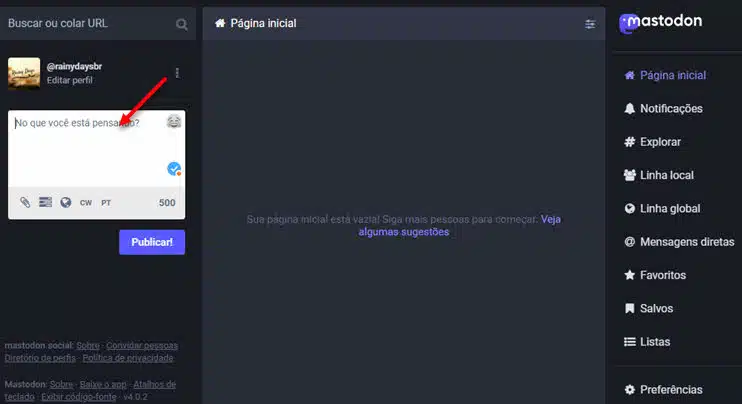
Os Favoritos servem para você saber quem gostou da postagem, como uma curtida, mas não impulsiona o conteúdo.
Nas postagens é possível responder, “Dar boost” que seria o equivalente ao retweet, “Favoritar” para favoritar uma postagem, “Salvar” para salvar o conteúdo, e “Compartilhar”, para compartilhar fora do Mastodon.
Caso queira visualizar no estilo do TweetDeck, clique em “Preferências”. No campo “INTERFACE AVANÇADA DE COLUNAS” selecione o quadradinho “Ativar interface web avançada”.
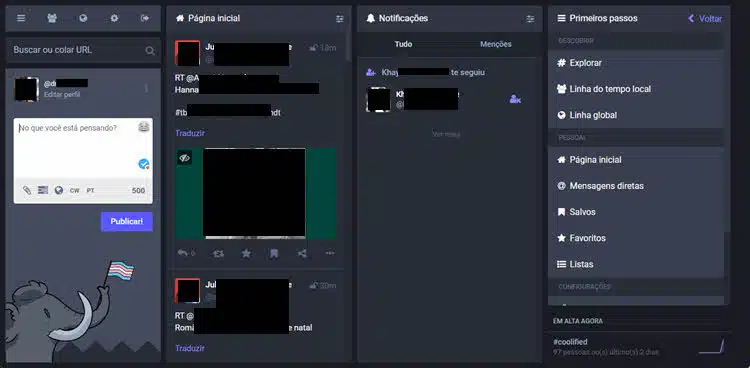
Aplicativos para Android e iPhone
O Mastodon possui aplicativo oficial para celular na Google Play para Android e na AppStore para iPhone. Existem aplicativos de terceiros para usar com o Mastodon, os mais recomendados atualmente são Metatext (iOS), tooot (Android e iOS) ou Tusky (Android).
Para login no app oficial é um pouco complicado. Voc6e precisa primeiro digitar a instância/servidor no campo de busca para filtrar na lista. Depois selecione a instância correta e toque em “Next”. Faça login com seu e-mail e senha, depois autorize o aplicativo a acessar seus dados.
Informações sobre as instâncias ao cadastrar no Mastodon
Cada instância é responsável pela sua própria moderação, portanto escolha com cuidado a instância que deseja se cadastrar, e tenha certeza que é conteúdo que você queira visualizar. Essa é a parte mais importante, portanto converse com seus amigos e seguidores do Twitter para saber onde eles estão se cadastrando.
Você pode encontrar instâncias no site oficial ou usando o site instances.social (que filtra conforme desejado). Ele irá perguntar o idioma, depois a quantidade de pessoas (se não se importa clica em “It does not matter”). Em seguida você poderá selecionar se deseja alguma regra específica, por exemplo, “Não permitir nudez sem tag alerta”, “Não permitir nudez com tag”, “Não permitir pornografia”, selecione o que desejar bloquear e clique em “Next”. Este link mostra instâncias em português que bloqueiam nudez, pornografia e spam.
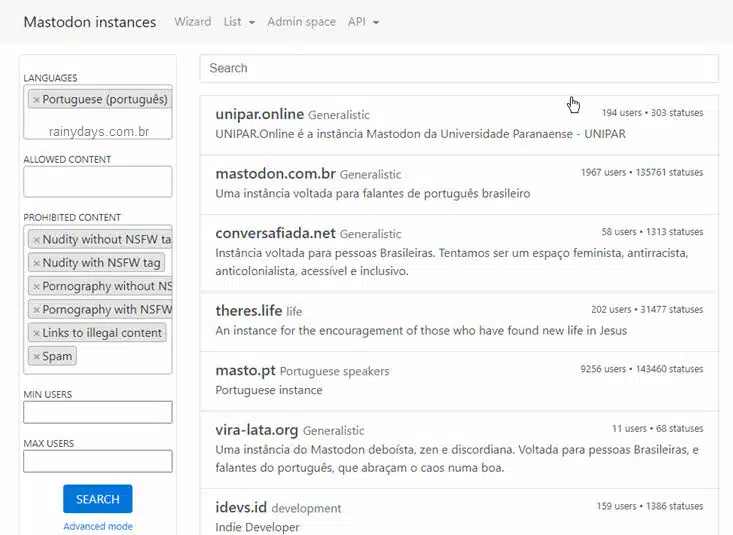
Pode acontecer de uma instância desfederar outra, devido a conteúdo malicioso ou comportamento abusivo. É raro, mas existe a possibilidade. Se isso ocorrer, a interação entre estas instâncias fica bloqueada. Caso seja alguma que você faça parte ou tenha seguidores, o ideal será criar uma conta em outra instância para poder continuar seguindo as pessoas desta instância bloqueada na instância que você está atualmente.
Esta página Instances Mastodon Brasileiras criada por Santiago Lema mostra as instâncias brasileiras do Mastodon, pode ajudar aqueles que quiserem seguir apenas conteúdo em português. As que aparecem com ícone verde é que estão abertas para inscrição.
Como encontrar os amigos do Twitter no Mastodon?
Infelizmente não é muito simples encontrar as pessoas que do seu Twitter no Mastodon, a não ser que eles mesmos publiquem o link identificador Mastodon no Twitter.
Se seus amigos colocaram o identificador Mastodon na biografia ou nome de usuário do Twitter, ele poderá ser encontrado com serviços como o Fedifinder. É um serviço que busca automaticamente pelo identificador Mastodon no nome de usuário ou na biografia das pessoas na sua lista de seguindo e seguidores. Quando encontrar algo, ele lista todos os nomes encontrados e os servidores onde essas pessoas estão cadastradas.
Para usar o Fredifinder acesse a página oficial fedifinder.glitch.me. Clique em “Authorize to extract handles”. Vai abrir a página do Twitter, é preciso autorizar o aplicativo a acessar seus dados para poder varrer as listas de seguidores e seguindo. Depois você poderá desautorizar.
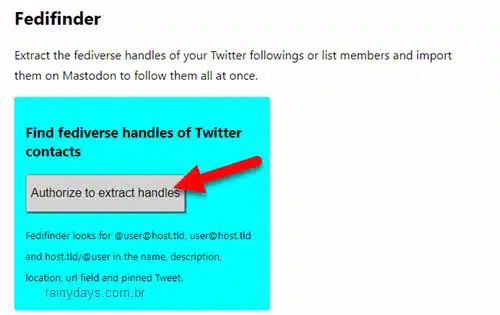
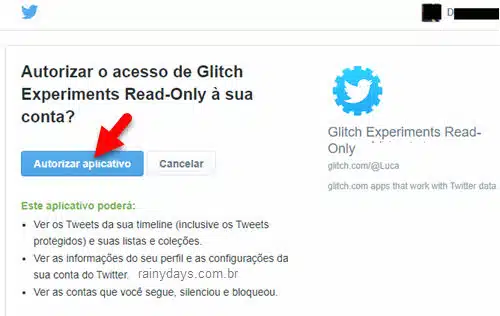
Assim que autorizar, ele irá modificar a página do Fedifinder para você conseguir escanear sua conta em busca de amigos que estão no Mastodon. Comece clicando no “Scan followings”, para escanear as pessoas que você está seguindo. Depois quando terminar clique no “Scan followers”, para escanear seus seguidores.
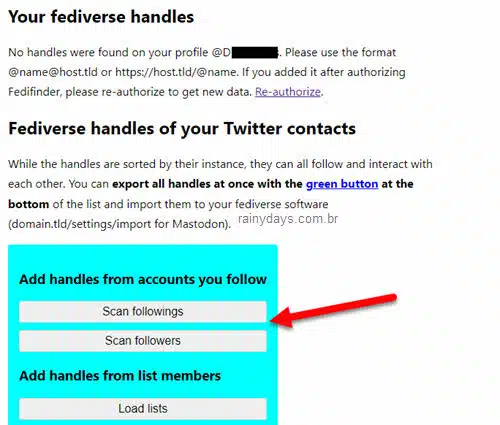
Amigos que tiverem o identificador Mastodon na biografia ou nome de usuário, serão encontrados e aparecerão listados na parte debaixo da página. Eles aparecem com a instância em que estão cadastrados e link para o perfil da pessoa. Você pode clicar no “Export fedifinder_accounts.csv” para guardar o arquivo .csv no computador e depois importar na sua conta Mastodon.
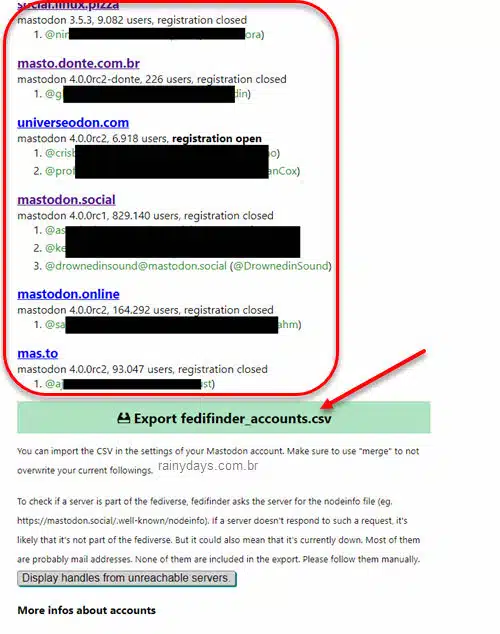
Depois que ele não encontrar mais nada, faça logout do serviço, desça até o final da página do Fedifinder e clique em “Logout” na barra inferior. Não esqueça de desautorizar o aplicativo na sua conta do Twitter. Para isso entre em twitter.com/settings/connected_apps, clique em cima do “Glitch Experiments Read-Only” e depois em “Revogar permissão do aplicativo”.
Como importar arquivo .csv de seguidores e seguindo para seu Mastodon?
Depois que estiver com o arquivo .csv dos amigos do Twitter, acesse sua conta do Mastodon e clique em “Preferência”.
No menu da esquerda clique em “Importar e exportar”, depois clique em “Importar”. Do lado direito deixe selecionado “Pessoas que você segue”. Clique em “Escolher arquivo” e selecione o arquivo .csv que baixou no Fedifinder. Deixe selecionada a opção “Juntar”, para não apagar as pessoas que você já segue. Quando terminar clique em “Enviar”.
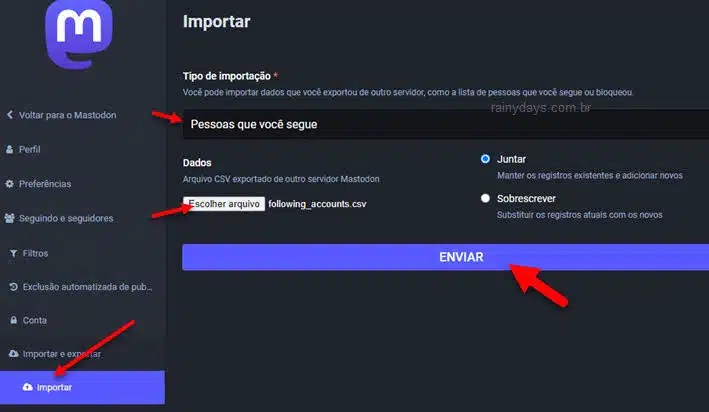
Vai abrir o aviso verde “Seus dados foram enviados e serão processados em instantes”. Aguarde, dependendo da quantidade de amigos, pode demorar um pouquinho para aparecerem.
Como seguir pessoa de outra instância/servidor Mastodon?
Para seguir pessoas da sua própria instância é muito simples, basta entrar no perfil da pessoa e clicar em “Seguir”. Mas se a pessoa for de outra instância do Mastodon, o processo muda um pouquinho.
Acesse o perfil da pessoa e clique no botão “Seguir”.
Vai abrir a janelinha com o aviso para fazer login no servidor ou criar uma conta. Do lado direito aparece o campo “Em um servidor diferente”, clique em “Copiar”.
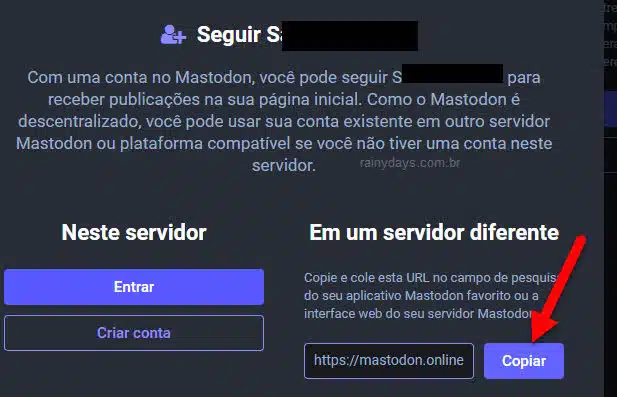
Volte para seu servidor Mastodon, e cole o link no campo de busca do seu servidor. Aperte Enter no teclado. O nome da pessoa aparecerá no campo do meio do Mastodon, clique no ícone do bonequinho com + do lado direito do nome dela, para começar a seguir esta pessoa. Ou clique no nome desta pessoa e depois no botão “Seguir”.
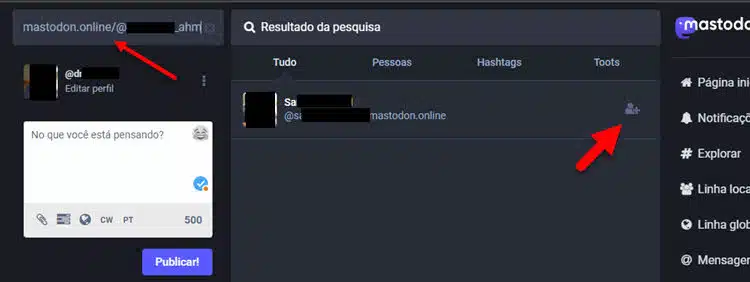
Pronto, repita o processo para todas as pessoas que desejar seguir e que não estão na sua instância/servidor.
Caso esteja no navegador do celular, ao tocar em “Seguir” no perfil pessoa de outro servidor, vai abrir a janela para fazer login com seu nomedeusuario@instancia e depois entrar com login e senha. Quando terminar, poderá tocar no botão “Seguir” para adicionar normalmente esta pessoa.
Alerta sobre mensagens diretas do Mastodon
As mensagens diretas DMs do Mastodon não são como no Twitter. Elas são postagens que são visíveis para a pessoa para quem você envia. Mas tenha cuidado! Se você mencionar alguma pessoa nesta mensagem direta, ela será adicionada na conversa, como se fosse uma marcação em tweet.
Além disso, as mensagens diretas podem ser lidas pelos administradores da instância Mastodon na qual você tem conta. Se uma DM for enviada para outra instância, os administradores da outra instância também terão acesso a esta mensagem direta. Portando, tenha cuidado, e não envie dados confidenciais por mensagem direta no Mastodon.

CXomo faço para fixar o Mastodon na tela de meu notebook ? Qual o procedimento que devo adotar. Não estou conseguindo.